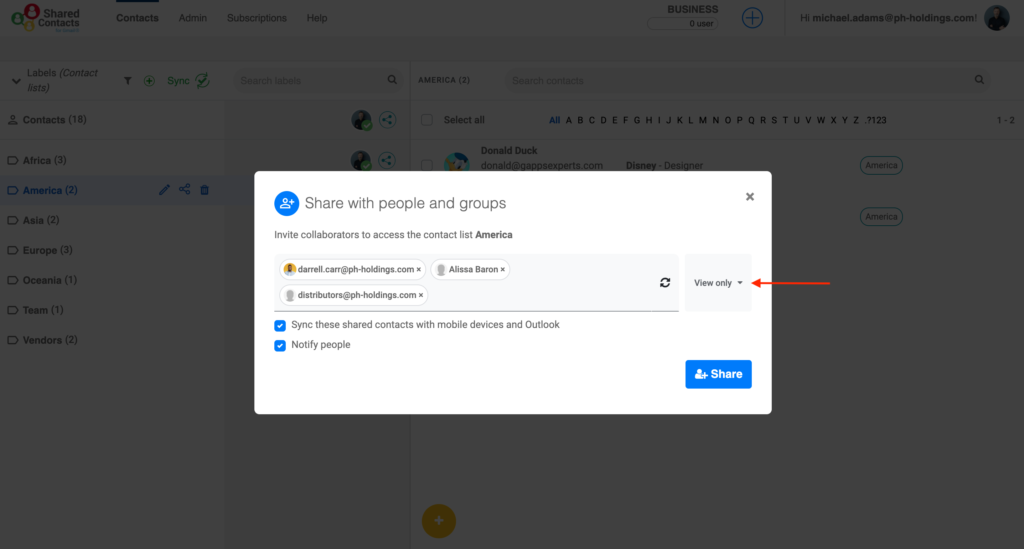Trovare gli indirizzi e-mail dei partecipanti alla riunione Zoom può essere piuttosto difficile. Per evitare ciò, ci si rassegna a inserire manualmente gli indirizzi e-mail uno per uno. Tuttavia, si tratta di un compito così noioso.
Grazie a Google Contacts e Shared Contacts for Gmail®, è ora possibile accedere a tutti i contatti Google condivisi nell’organizzazione direttamente dall’interfaccia di Zoom.
Per esempio, supponiamo che dobbiate organizzare un incontro con gli affiliati americani e con i distributori africani della vostra azienda. La vostra collega Alissa gestisce questi elenchi di contatti. Ora potrete trovarli tutti in Zoom dalle etichette “America” e “Africa” che Michael ha condiviso con voi.
Procedura per sincronizzare i contatti Google con Zoom
Tempo necessario: 4 minuti.
- Assicurare i contatti condivisi con gli utenti di Zoom. L’amministratore dei dati può accedere alla dashboard di Share Contacts for Gmail® per verificarlo.

- Verificate i vostri elenchi di contatti per tutti i contatti condivisi necessari. Trovare l’elenco dei contatti non condivisi (etichetta). Fare clic sull’icona “condividi” per scegliere i collaboratori.
L’icona “condividi” è visualizzata sul lato destro delle etichette.

- Aggiungere i collaboratori desiderati. È possibile aggiungere singoli contatti, più contatti o un intero gruppo di domini. Per farlo, è necessario digitare il loro nome nella barra di ricerca. Successivamente, impostare le autorizzazioni di accesso.
Per impostare l’accesso ai permessi, fare clic sulla freccia verso il basso accanto a “Solo visualizzazione” per selezionare tutte le opzioni di permesso disponibili.
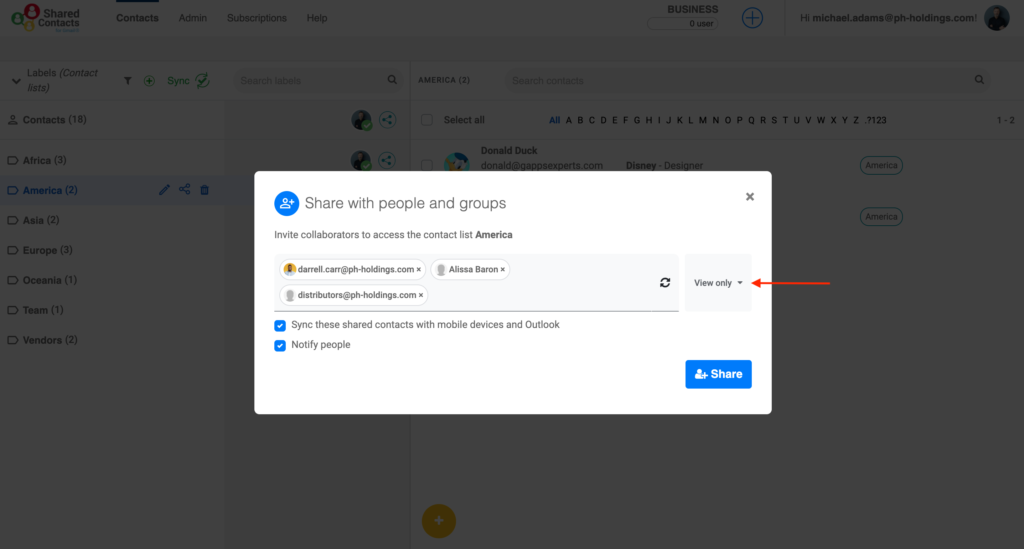
- Ora è possibile vedere i nuovi collaboratori.

- Ora i Contatti condivisi sono stati sincronizzati con i Contatti Google. Tuttavia, questa è solo la prima parte. Ora sarà un gioco da ragazzi sincronizzare i contatti di Google con Zoom. Accedere a Zoom e fare clic su “Profilo“.
- Scorrere fino in fondo alla pagina del profilo. Quindi, fare clic su “Configura servizio calendario e contatti”.

- Verranno presentate 3 opzioni. Fare clic su “Google”, quindi scegliere il proprio account. Accettare tutti i pop-up di autorizzazione richiesti. Finalmente siete configurati!

- Diamo un’occhiata a quanto è semplice da usare! Accedete all’applicazione desktop di Zoom e accedete ai vostri contatti Google sincronizzati alla voce “Contatti Cloud”. I contatti vengono visualizzati in ordine alfabetico, poiché Zoom non integra le etichette.

- Per aggiungere i contatti condivisi a una riunione, è sufficiente fare clic sulla scheda “Partecipanti” nella barra degli strumenti inferiore, quindi procedere a “Invita”.

- Iniziare a digitare i contatti che si desidera aggiungere, quindi fare clic su “invita”.

- Se i membri non appaiono nella barra di ricerca, è probabile che sia necessario invitarli prima come contatto Zoom.

Risoluzione dei problemi
È possibile che non si riesca ad accedere alle etichette dei contatti condivisi da Zoom. In questo caso, assicuratevi di attivare la levetta “Mobile & Outlook”. Si consiglia di assicurarsi che la levetta Mobile e Outlook sia sempre selezionata. Attivando questa opzione, i contatti condivisi vengono sincronizzati con i contatti generali di Google. Questo rende visibili le etichette condivise. Di conseguenza, le integrazioni con Doodle e con altre applicazioni non presentano problemi.

Ben fatto! Avete appena integrato i Contatti Google con Zoom e creato la vostra prima teleconferenza utilizzando i Contatti Google condivisi.